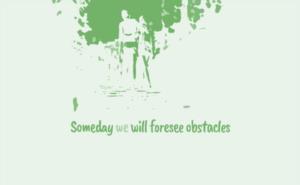HDMI线插上了,屏幕却没反应?
你是不是也遇到过这种情况:兴冲冲地拿出HDMI线,准备把笔记本的画面投到大屏幕上,结果插上后,屏幕一片黑,啥也没有?别急,这种情况其实挺常见的。可能是你的笔记本和显示器之间的“沟通”出了点小问题。有时候,问题可能出在笔记本的设置上,而不是HDMI线本身。

检查一下笔记本的显示设置
首先,你可以试试按下“Windows键+P”组合键,看看是不是不小心切换到了“仅电脑屏幕”模式。这个快捷键可以快速切换显示模式,比如“复制”、“扩展”或者“仅第二屏幕”。如果你选择了“仅电脑屏幕”,那当然外接显示器就不会有画面了。另外,有些笔记本还有专门的Fn键组合来切换显示模式,比如Fn+F4或者Fn+F8之类的。试试这些快捷键,说不定就能解决问题。
确认HDMI线是否正常工作
如果笔记本的设置没问题,那接下来就要检查一下HDMI线本身了。你可以试试把这条线插到另一台设备上,看看能不能正常工作。如果另一台设备也不能用这条线投屏,那很可能就是线的问题了。不过别急着扔掉它!有时候只是接口脏了或者接触不良。你可以用橡皮擦轻轻擦一下HDMI接口的金手指部分(就是那个闪闪发光的金属部分),然后再试试看。如果还是不行,那就只能考虑换条新线了。
看看显示器的输入源是否正确
还有一个容易被忽略的地方——显示器的输入源设置。有时候你插上了HDMI线,但显示器可能还在用VGA或者其他接口的信号源。这时候你需要手动切换一下显示器的输入源到HDMI模式。大多数显示器都有一个专门的按钮或者遥控器来切换输入源,找到它并按一下就行了。如果还是不行,那就再检查一下显示器的菜单设置里有没有什么奇怪的选项被勾选了(比如“自动检测输入源”之类的)。
上一篇:无线网显示不出来怎么回事
下一篇:手机通过蓝牙投屏汽车